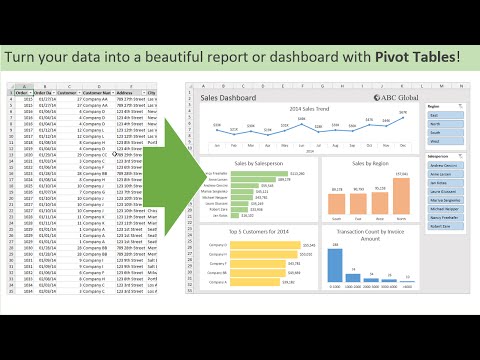
Kandungan
A PivotTable adalah alat ringkasan data dalam program spreadsheet yang membolehkan anda dengan cepat mengubah struktur jadual dengan menyeret dan menjatuhkan label medan. Jadual pangsi menghubungkan ke jadual terbesar dari mana mereka mendapatkan data mereka. Anda mungkin mahu mengedarkan maklumat dari satu PivotTable ke yang lain tanpa menyediakan jadual data asas atau fungsi PivotTable. Anda boleh melakukan ini dengan mudah menggunakan fungsi tetikus sahaja.
Arahan

-
Pastikan PivotTable dikemas kini dengan sebarang perubahan yang dibuat ke jadual data dengan mengklik "!" (butang tanda seru) pada bar alat PivotTable.
-
Pilih nilai medan tajuk yang anda mahu jadual data dipaparkan. Bidang ini berada di atas badan segi empat tepat PivotTable, dengan kemungkinan nilai yang muncul dalam menu drop-down.
-
Pilih dengan penunjuk tetikus keseluruhan kawasan PivotTable.
-
Klik kanan dan menu akan muncul.
-
Pilih "Salin".
-
Pilih sel di mana anda mahu jadual data dimulakan.
-
Klik kanan sekali apabila penunjuk berada di atas sel yang dipilih.
-
Pilih "Paste Special" dan panel akan muncul.
-
Pilih "Nilai" supaya hamparan hanya mengagregatkan nilai-nilai. Klik "OK."
Bagaimana
- Untuk memudahkan format, anda boleh memilih lajur di mana jadual pangsi, pilih "Salin" dan tampal pemformatan PivotTable ke kawasan di mana anda mahu jadual data sebelum menyalin dan menampal data.